Pēdējoreiz atjaunināts: 2023. gada 25. maijā
PROBLĒMA
Outlook datora programmā mēģinot izveidot Teams sapulci, lentē trūkst šīs opcijas.
Šī problēma var rasties, ja teams sapulču pievienojumprogramma tiek atspējota.
STATUSS: RISINĀJUMS
Teams un Outlook produktu grupas labo problēmas, kuru dēļ Outlook atspējo Teams sapulču pievienojumprogrammu dažādu veiktspējas iemeslu dēļ. Tūlītēji labojumi ir iekļauti jaunākajos būvējos, un notiek darbs, lai novērstu šo koda izmaiņu un instrumentu problēmu klasi.
Lai atjaunotu Teams sapulces pievienojumprogrammu, varat veikt šādas darbības:
-
Outlook datora programmā noklikšķiniet uz > , lai pārvaldītu COM pievienojumprogrammas.
-
Izvērsiet Microsoft Office Microsoft Teams sapulču pievienojumprogrammas opcijas un nākamajām 30 dienām atlasiet Neuzraudzīt šo pievienojumprogrammu. Ja šī opcija nav pieejama, atlasiet Vienmēr iespējot šo pievienojumprogrammu. Pēc tam atlasiet Lietot un aizvērt.
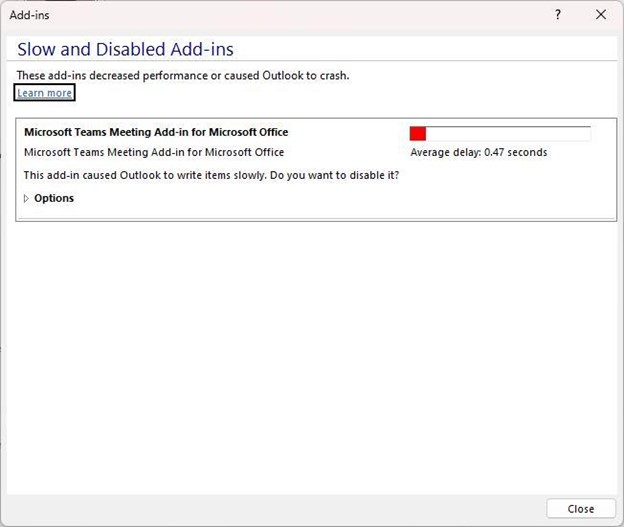
Ja iepriekš minētās darbības neatrisina problēmu, atkārtoti iespējojiet pievienojumprogrammu no dialoglodziņa Atspējotie vienumi.
Lai atkārtoti iespējotu Teams sapulču pievienojumprogrammu:
-
Programmā Outlook atlasiet Fails> Opcijas> pievienojumprogrammas ,> Pārvaldīt, atlasiet "Atspējotie vienumi" un pēc tam dodieties uz.
-
Ja sadaļā Atspējotie vienumi redzat grupas, atlasiet to un pēc tam atlasiet Iespējot.
-
Restartējiet programmu Outlook un pārliecinieties, vai pievienojumprogramma darbojas.
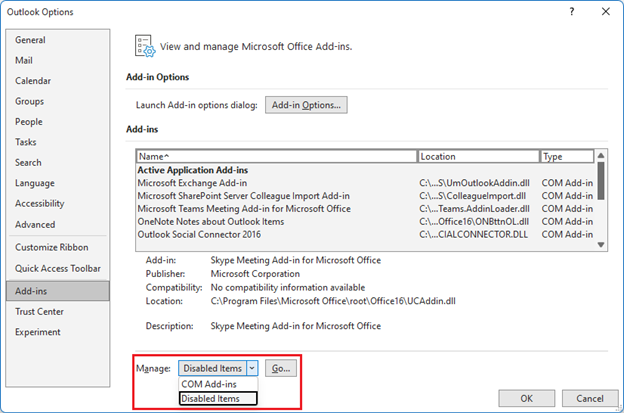
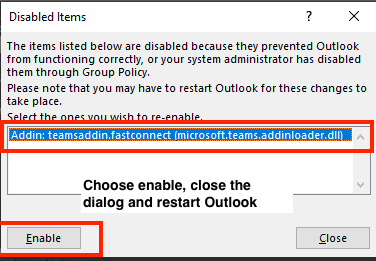
Vēl viens veids, kā neļaut programmai Outlook atspējot Teams sapulču pievienojumprogrammu, ir pievienot šo reģistra atslēgu:
-
Atveriet reģistra redaktoru.
-
Dodieties uz reģistra Computer\HKEY_CURRENT_USER\Software\Microsoft\Office\16.0\Outlook\Resiliency\DoNotDisableAddinList
-
Izveidojiet jaunu DWORD (32 bitu) vērtību:
-
Nosaukums: TeamsAddin.FastConnect
-
Vērtība: 1
-
SISTĒMAS PRASĪBU PĀRBAUDE
Teams ziņojumu centrā izliktā ziņa MC392289 ir jāapstiprina arī šādi norādījumi:
MC392289 — .Net 4.8 un WebView2 atgādinājuma instalēšana, kas nepieciešama Teams sapulču Add-In programmā Outlook
Atgādinājums: Teams sapulču skatam programmā Outlook ir nepieciešams arī .Net 4.8 Add-In skats.
Kā tas ietekmē jūsu organizāciju:
Lai izvairītos no samazinātās pieredzes darbā ar Teams sapulču pievienojumprogrammu programmā Outlook, pārliecinieties, vai klienti ir atjaunināti uz .Net 4.8 un WebView2.
Kā sagatavoties:
Pārskatiet tālāk norādītos resursus un pārliecinieties, vai ir instalēti .Net 4.8 un WebView2, lai palaistu Teams sapulču pievienojumprogrammu programmā Outlook:
-
Teams sapulču pievienojumprogrammas izmantošana programmā Outlook
-
Teams sapulču pievienojumprogrammas problēmu novēršana programmā Outlook darbam ar Windows
PIEZĪME. Dažos atbalsta gadījumos inženieri konstatēja, ka, ja .Net 4.8 vai Webview2 nav instalēti, šī instalēšana palīdzēja novērst problēmu, kad Teams pievienojumprogramma tiek atspējota.
Šīs darbības palīdzēs pārbaudīt, vai .Net 4.8 ir instalēta:
Kā: nosakiet, .NET Framework instalētās jaunās versijas
Tālāk norādītās darbības, kas jāveic sadaļā Reģistra redaktora izmantošana iepriekš minētajā rakstā.
-
Reģistra redaktorā atveriet šādu apakšatslēgu: HKEY_LOCAL_MACHINE\SOFTWARE\Microsoft\NET Framework Setup\NDP\v4\Full. Ja apakšatslēga Full nav pieejama, tad jums nav instalēta .NET Framework 4.5 vai jaunāka versija.
-
Pārbaudiet, vai nav REG_DWORD ieraksts ar nosaukumu Laidiens. Ja tā pastāv, jums ir .NET Framework 4.5 vai jaunāka versija. Tās vērtība atbilst noteiktai programmas .NET Framework. Tālāk redzamajā attēlā, piemēram, laidiena ieraksta vērtība ir 528040, kas ir produkta .NET Framework 4.8.
Šīs darbības palīdzēs pārbaudīt, vai tīmekļa skats2 ir instalēts
Microsoft Edge WebView2 un Microsoft 365 programmas
Tālāk aprakstītās darbības ir ņemtas no iepriekš šī raksta sadaļas WebView2 Runtime instalācija.
-
Pēc instalēšanas microsoft Edge WebView2 Runtime ieraksts būs redzams sadaļā vadības panelis >programmas > programmas un līdzekļi.
Papildu resursi:
Papildu resursi

Jautājumu uzdošana ekspertiem
Sazinieties ar ekspertiem, apspriediet Outlook jaunumus un labāko praksi, kā arī lasiet mūsu emuāru.

Palīdzības saņemšana kopienā
Uzdodiet jautājumu un atrodiet risinājumus, ko piedāvā atbalsta dienesta pārstāvji, MVP, inženieri un Outlook lietotāji.

Jauna līdzekļa ieteikšana
Mēs labprāt lasām jūsu ieteikumus un atsauksmes! Dalieties ar savām domām. Mēs uzklausām.
Skatiet arī
Nesen atklāto problēmu labojumi vai risinājumi programmā Outlook darbam ar PC datoru










